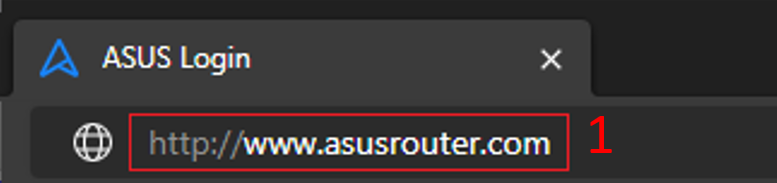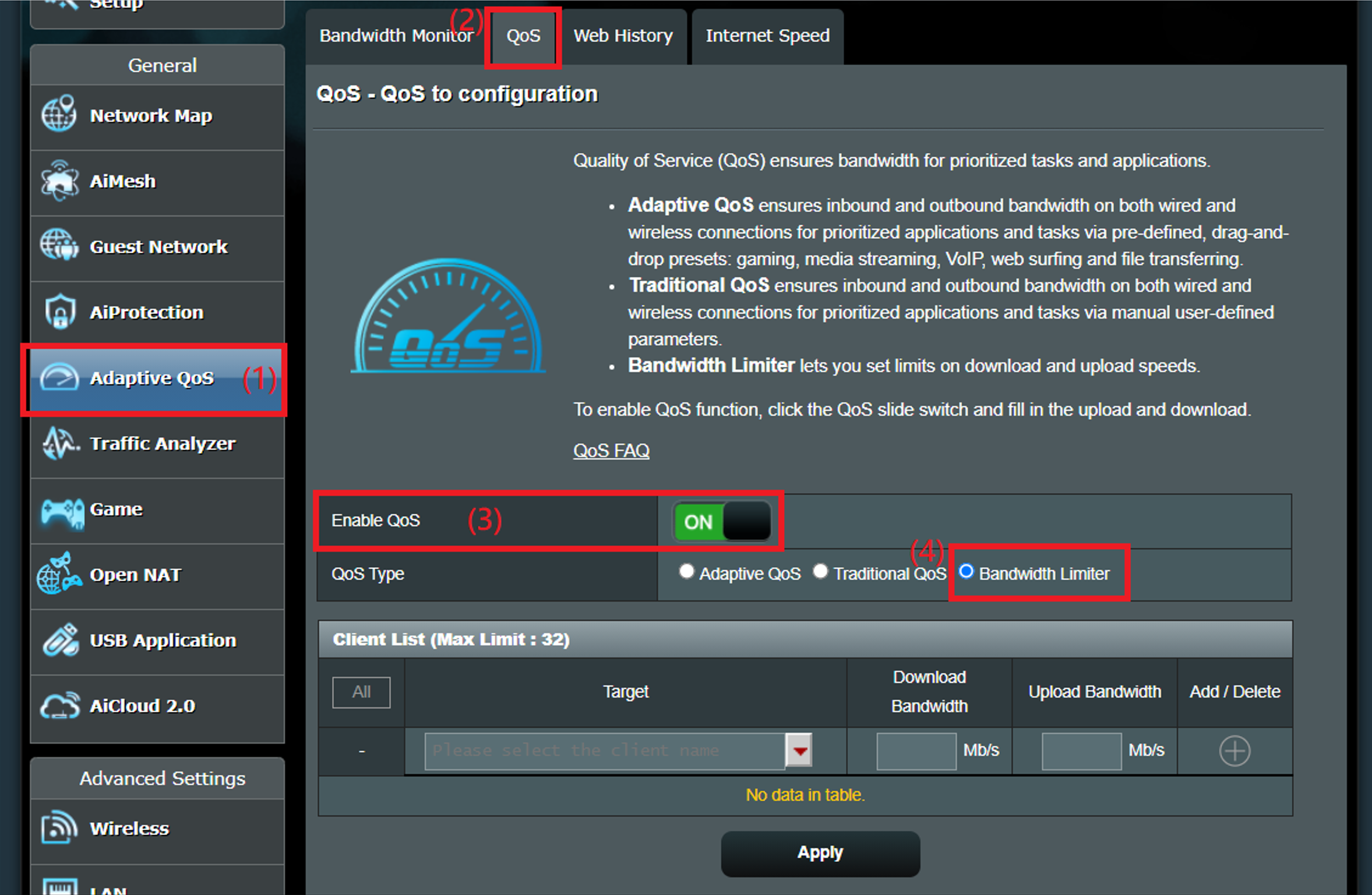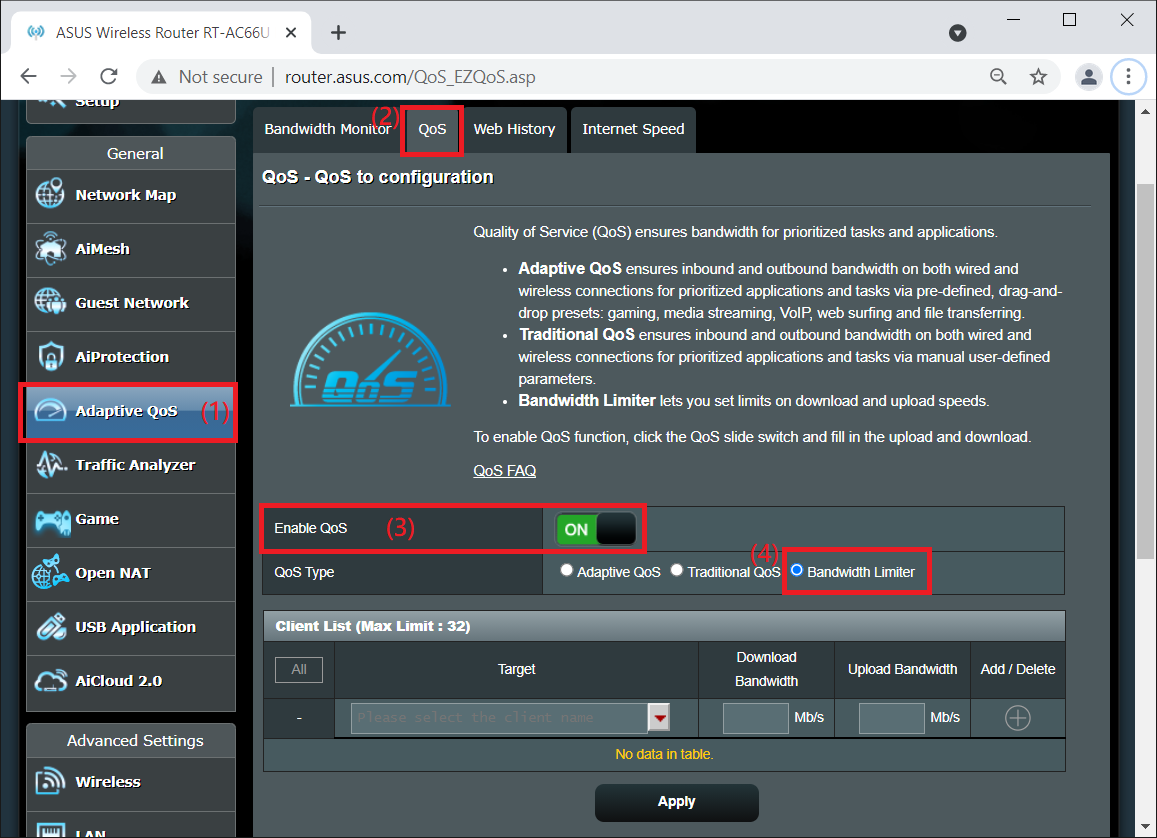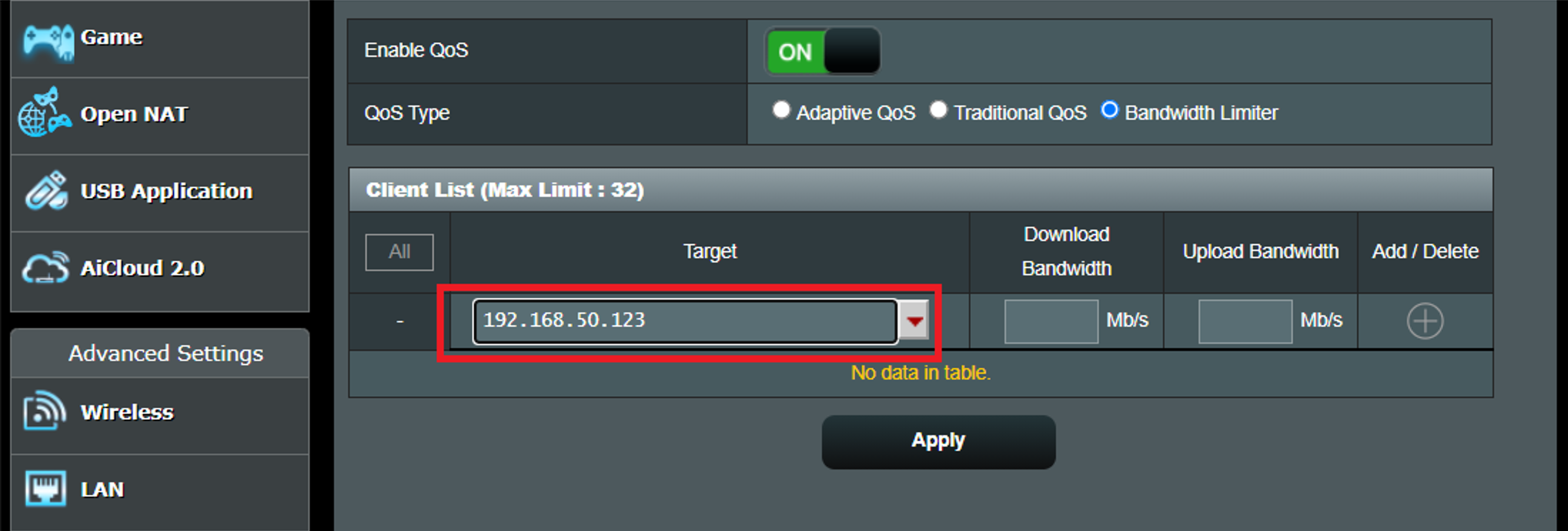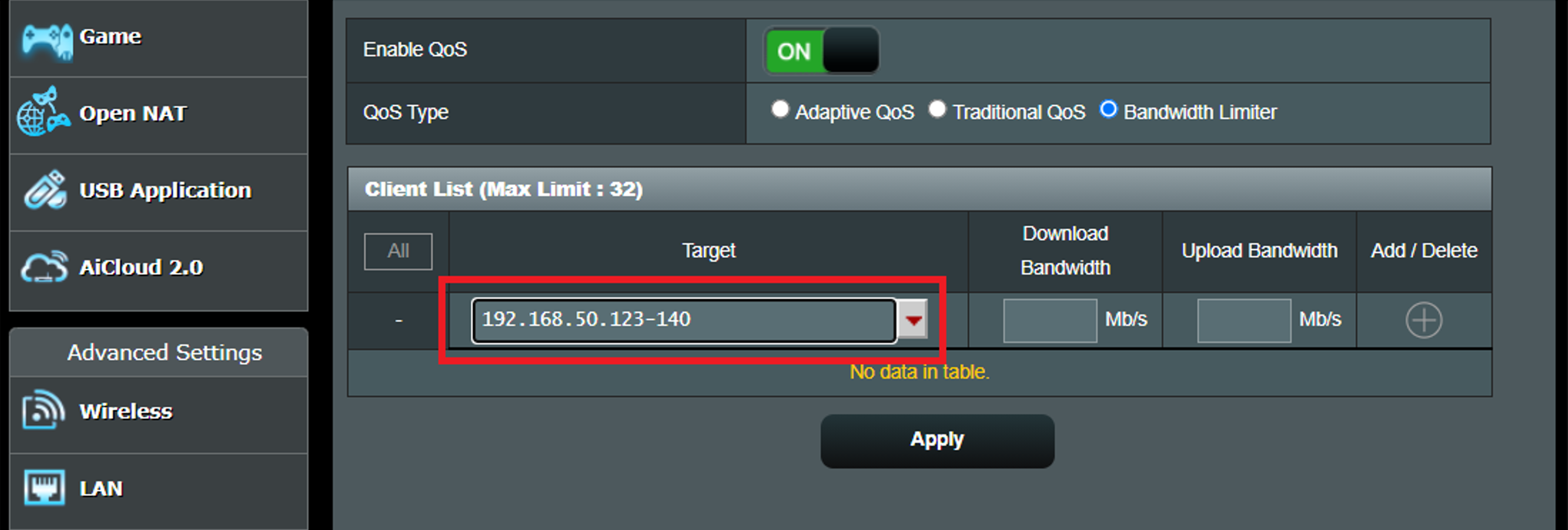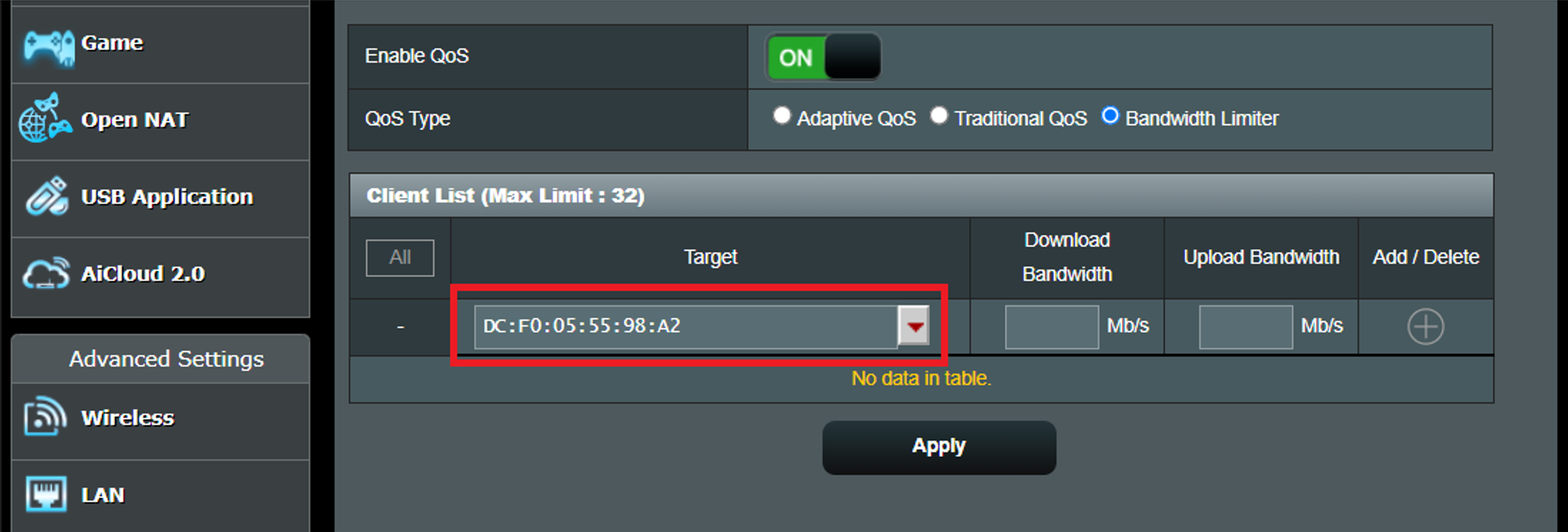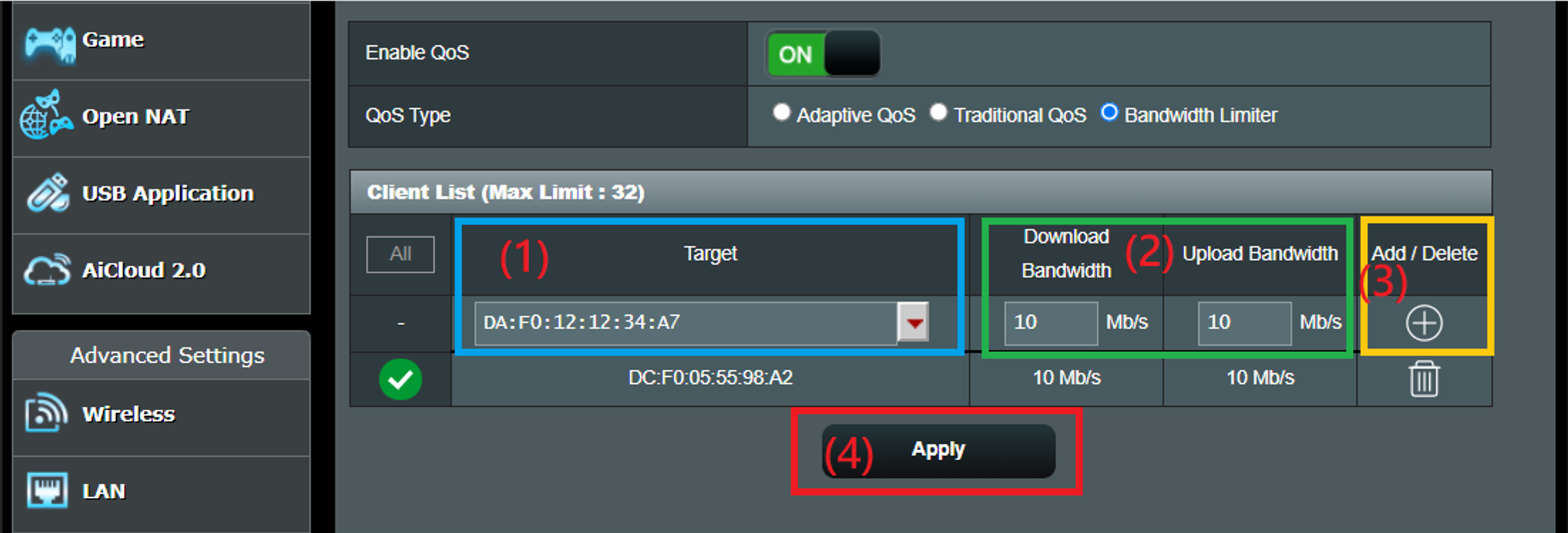FAQ
[Беспроводное устройство] Как настроить Adaptive QoS — Bandwidth Limiter?
Пожалуйста, следуйте шагам ниже для настройки ограничения пропускной способности для клиентского устройства:
Шаг 1: Подключите компьютер к маршрутизатору через проводное или Wi-Fi соединение и введите IP-адрес локальной сети маршрутизатора или URL-адрес маршрутизатора http://www.asusrouter.com в веб-интерфейсе.
Примечание: пожалуйста, перейдите по ссылке [Беспроводное устройство] Как войти на страницу настроек роутера (WEB UI)?
Шаг 2: Укажите логин и пароль и нажмите [Войти].
Примечание: Если Вы забыли имя пользователя и / или пароль, восстановите маршрутизатор до заводского состояния по умолчанию. Пожалуйста, обратитесь к статье Как сбросить настройки роутера на заводские по умолчанию?
Шаг 3: Перейдите к пункту QoS в функции Adaptive QoS и выберите Ограничитель полосы пропускания в типе QoS.
Шаг 4: На странице ограничителя пропускной способности у вас будет 4 способа установить цель, для какого устройства вы хотите ограничить.
Пожалуйста, обратитесь к этому FAQ [Беспроводной роутер] Как проверить подключенные устройства? для информации об IP-адресе устройства и MAC-адресе.
- a. Выберите имя клиента из целевого поля с раскрывающимися меню
- б. Заполните IP-адрес в целевом поле.
- в. Заполните диапазон IP-адресов в целевом файле. (Поддерживает 3 формата: 192.168.1.2-100, 192.168.1.* или 192.168.1.0/24)
Примечание. 192.168.1.2-100: этот формат поддерживается после версии прошивки 3.0.0.4.382.xxxx.
- г. Заполните MAC-адрес в целевом поле.
Шаг 5: Введите значение максимальной загрузки и загрузки для клиентского устройства, а затем нажмите кнопку «+», чтобы добавить правило.
Шаг 6: Нажмите кнопку «Применить» после настройки правила.
Часто задаваемые вопросы
1. Ограничитель пропускной способности перестает работать, когда я включаю IPv6.
- Ограничитель пропускной способности не поддерживает IPv6.
2. Ограничитель пропускной способности QoS и ускорение NAT:
- Ограничитель пропускной способности снижает скорость интернета до заданного значения, в то время как для ускорения NAT используются различные методы для ускорения передачи пакетов.
- Ограничитель пропускной способности QoS и ускорение NAT — функции, которые не могут работать одновременно. Вы можете выбрать одновременную работу только одной функции.
- Для правильной работы QoS Bandwidth Limiter функция NAT Acceleration будет отключена.
Как скачать (Утилиты / ПО)?
Вы можете загрузить последние версии драйверов, программного обеспечения, микропрограмм и руководств пользователя из Центра загрузок ASUS.
Узнать больше о Центре загрузок ASUS можно по ссылке.
Эта информация была полезной?
Yes
No
- Приведенная выше информация может быть частично или полностью процитирована с внешних веб-сайтов или источников. Пожалуйста, обратитесь к информации на основе источника, который мы отметили. Пожалуйста, свяжитесь напрямую или спросите у источников, если есть какие-либо дополнительные вопросы, и обратите внимание, что ASUS не имеет отношения к данному контенту / услуге и не несет ответственности за него.
- Эта информация может не подходить для всех продуктов из той же категории / серии. Некоторые снимки экрана и операции могут отличаться от версий программного обеспечения.
- ASUS предоставляет вышеуказанную информацию только для справки. Если у вас есть какие-либо вопросы о содержании, пожалуйста, свяжитесь напрямую с поставщиком вышеуказанного продукта. Обратите внимание, что ASUS не несет ответственности за контент или услуги, предоставляемые вышеуказанным поставщиком продукта.
Интернет стал неотъемлемой частью нашей жизни, однако иногда возникают ситуации, когда необходимо ограничить скорость интернета на роутере Asus. Это может быть полезно, например, если одно устройство злоупотребляет скоростью интернета и мешает другим пользователям. В этой статье мы расскажем, как можно легко ограничить скорость интернета на роутере Asus, не прибегая к помощи профессионалов.
Для ограничения скорости интернета на роутере Asus вам понадобится знать IP-адрес вашего роутера. Обычно этот адрес указан на задней панели роутера или в его инструкции. Введите адрес в адресную строку вашего браузера и нажмите клавишу Enter. Появится страница входа в настройки роутера.
После успешного входа в настройки роутера, найдите вкладку, отвечающую за управление скоростью интернета. Обычно она называется «Traffic Control» или «QoS». Внутри этой вкладки найдите параметры, позволяющие ограничить скорость интернета для отдельных устройств или групп устройств. Установите необходимые значения скорости загрузки и отдачи для каждого устройства или группы, которые вы хотите ограничить.
Важно помнить, что ограничение скорости интернета на роутере Asus может привести к ухудшению качества связи для некоторых пользователей. Поэтому рекомендуется быть справедливым и ограничивать скорость только в случае реальной необходимости.
После установки всех необходимых настроек, сохраните изменения и перезагрузите роутер Asus. Теперь скорость интернета будет ограничена в соответствии с вашими настройками. Ограничение скорости интернета на роутере Asus поможет вам более справедливо распределить доступ к интернету между всеми пользователями и улучшить общее качество сети.
Не забудьте, что роутер Asus предлагает различные варианты управления скоростью интернета, и рекомендуется ознакомиться с официальной документацией и подробными инструкциями перед настройкой.
Содержание
- Проверка поддержки функции ограничения скорости
- Вход в настройки роутера
- Настройка ограничения скорости для устройств в сети
- Сохранение и применение настроек
Проверка поддержки функции ограничения скорости
Перед началом процесса ограничения скорости интернета на роутере Asus, важно проверить, поддерживает ли ваш роутер данную функцию. Следуйте этим шагам для проверки:
- Войдите в административную панель роутера: для этого в адресной строке браузера введите IP-адрес вашего роутера (обычно это 192.168.1.1). В открывшемся окне введите логин и пароль для доступа.
- Перейдите на страницу настроек беспроводной сети: на главной странице административной панели найдите раздел, связанный с беспроводной сетью или Wi-Fi.
- Проверьте наличие опции ограничения скорости: просмотрите раздел настроек и найдите функцию, связанную с ограничением скорости интернета. Эта опция может называться «QoS», «Bandwidth Control» или «Traffic Manager». Если вы найдете подобную опцию, значит, ваш роутер поддерживает функцию ограничения скорости.
- Проверьте доступные параметры ограничения скорости: если вы нашли опцию ограничения скорости, обратите внимание на доступные настройки. Некоторые роутеры позволяют ограничить скорость отдельным устройствам или приложениям, а некоторые позволяют ограничить общую скорость всей сети.
Если ваш роутер поддерживает функцию ограничения скорости и вы нашли необходимые настройки, вы можете продолжить настройку ограничения скорости интернета на роутере Asus.
Вход в настройки роутера
Для начала процесса ограничения скорости интернета на роутере Asus необходимо войти в его настройки. Для этого выполните следующие шаги:
1. Запустите браузер на устройстве, подключенном к роутеру, и введите в адресной строке IP-адрес роутера. Обычно он равен 192.168.1.1 или 192.168.0.1. Нажмите клавишу Enter.
2. В открывшемся окне введите логин и пароль от роутера. Если вы не знаете его, попробуйте стандартные значения: admin и admin, admin и password или admin и без пароля. Если они не подходят, узнайте у провайдера или администратора сети.
3. После ввода логина и пароля нажмите на кнопку «Войти» или «ОК».
4. Вы попадете в панель управления роутером. Здесь можно будет настраивать различные параметры сети, в том числе и ограничение скорости доступа к интернету.
Теперь вы готовы приступить к настройке ограничения скорости интернета на роутере Asus. Следуйте указаниям, представленным в нашем руководстве, чтобы выполнить эту процедуру без проблем.
Настройка ограничения скорости для устройств в сети
Для того чтобы ограничить скорость интернета для определенных устройств в вашей сети на роутере Asus, вам потребуется выполнить следующие шаги:
- Войдите в административный интерфейс вашего роутера, открыв веб-браузер и введя IP-адрес роутера в адресной строке.
- Введите свои логин и пароль для входа в административный интерфейс роутера.
- После успешного входа в интерфейс роутера, найдите раздел «Настройки Wi-Fi» или «Безопасность» или «QoS» — точное название может варьироваться в зависимости от модели вашего роутера.
- В разделе настройки Wi-Fi или Безопасность найдите опцию «Ограничения скорости», «Traffic Control» или «Quality of Service» и активируйте ее.
- Затем выберите устройства, для которых вы хотите ограничить скорость интернета, и укажите желаемые параметры ограничения скорости.
- Нажмите кнопку «Сохранить» или «Применить» для сохранения внесенных изменений.
- Дождитесь перезагрузки роутера и проверьте, что ограничение скорости для выбранных устройств в сети начало действовать.
Теперь выбранные устройства будут работать с ограниченной скоростью интернета в вашей сети Wi-Fi. Это может быть полезно, если вы хотите контролировать использование интернета разными устройствами в сети или предоставить достаточную скорость для приоритетных устройств.
Сохранение и применение настроек
После того, как вы внесли все необходимые изменения в настройки скорости интернета на роутере Asus, необходимо сохранить и применить эти изменения. Для этого выполните следующие шаги:
Шаг 1: Перейдите во вкладку «Настройки».
Шаг 2: Нажмите на кнопку «Сохранить настройки».
Шаг 3: Подтвердите сохранение настроек, нажав на кнопку «Применить».
После этого все изменения будут сохранены и применены на вашем роутере Asus. Теперь вы можете проверить скорость интернета и убедиться, что она ограничена в соответствии с вашими настройками.
Обратите внимание, что после применения новых настроек может потребоваться перезагрузка роутера для полного вступления изменений в силу.
Один из способов управления интернет-соединением в домашней сети – ограничение скорости доступа. Если у вас установлен роутер ASUS, вы можете легко настроить ограничения на скорость загрузки и выгрузки данных. Это полезно, когда требуется более равномерное распределение полосы пропускания между устройствами в сети или когда нужно ограничить скорость определенных пользователей или приложений.
Подробная инструкция поможет вам настроить ограничение скорости на роутере ASUS всего за несколько простых шагов. Во-первых, вам понадобится доступ к панели управления роутера через веб-интерфейс. Обычно для этого нужно открыть веб-браузер и ввести IP-адрес роутера в адресной строке.
Примечание: IP-адрес роутера ASUS может отличаться в зависимости от модели и настроек сети. Если вы не знаете IP-адрес вашего роутера, вы можете найти его в документации или обратиться к системному администратору.
После того как вы вошли в панель управления роутером, найдите вкладку «Настройки» или «Settings». В этом разделе вы должны найти подраздел, связанный с ограничением скорости. Там вы сможете указать максимальные значения скорости для загрузки и выгрузки данных. Обычно это представлено в виде полей для ввода числовых значений.
Важно отметить, что ограничение скорости можно настроить для всей сети в целом или для отдельных устройств, подключенных к роутеру. В случае ограничения скорости только для конкретного устройства, вам нужно будет указать его IP-адрес или MAC-адрес в соответствующем поле.
После того как вы заполнили все необходимые поля, сохраните изменения и перезагрузите роутер. Теперь интернет-соединение будет работать согласно ограничениям скорости, которые вы установили. При необходимости вы всегда можете изменить эти ограничения или отключить их с помощью панели управления роутером ASUS.
Содержание
- Шаг 1: Вход в настройки роутера
- Шаг 2: Настройка пароля
- Шаг 3: Проверка подключения к Интернету
Шаг 1: Вход в настройки роутера
Для начала ограничения скорости интернета на роутере ASUS, вам потребуется войти в настройки роутера. Для этого выполните следующие действия:
- Откройте веб-браузер на устройстве, подключенном к роутеру.
- Введите IP-адрес роутера в адресной строке браузера. Обычно это 192.168.1.1, но в случае, если вы изменили этот адрес, введите новый.
- Нажмите Enter, чтобы открыть страницу входа в настройки роутера.
- Введите логин и пароль для доступа к настройкам роутера. Если вы не меняли эти данные, то используйте стандартные значения. Обычно имя пользователя — admin, а пароль — admin или пустое поле.
- Нажмите кнопку Войти, чтобы продолжить.
После успешного входа в настройки роутера, вы будете готовы приступить к ограничению скорости интернета с помощью роутера ASUS.
Шаг 2: Настройка пароля
После подключения к роутеру откройте веб-браузер и введите адрес 192.168.1.1 в строке поиска.
В открывшемся окне авторизации введите логин и пароль по умолчанию. Логин обычно равен admin, а пароль – admin или оставьте поле пароля пустым, если ранее не меняли настройки.
После успешной авторизации вы попадете в главное меню администратора роутера.
Для безопасности рекомендуется сменить пароль администратора. Найдите в меню раздел «Настройка» или «Системные настройки» и выберите пункт «Сменить пароль» или «Изменить логин/пароль».
Введите старый пароль, а затем придумайте и введите новый пароль. Убедитесь, что новый пароль безопасен: он должен состоять из различных символов и цифр, а также иметь достаточную длину.
После изменения пароля сохраните настройки и перезагрузите роутер.
Теперь ваш роутер ASUS защищен паролем, который предотвращает несанкционированный доступ к его настройкам.
Шаг 3: Проверка подключения к Интернету
После настройки ограничения скорости интернета на роутере ASUS, необходимо проверить подключение к Интернету, чтобы убедиться, что ограничение действительно работает.
Для этого выполните следующие действия:
- Откройте веб-браузер и введите адрес любого сайта в адресной строке.
- Нажмите клавишу Enter на клавиатуре или кнопку «Перейти».
- Дождитесь загрузки выбранного сайта. Если сайт открывается медленно или загрузка занимает значительное время, это означает, что ограничение скорости интернета на роутере ASUS работает успешно.
Если сайт загружается быстро, вероятно, ограничение скорости не было применено правильно. В этом случае, повторите предыдущие шаги настройки, удостоверившись, что все параметры были заданы верно.
Следуя этой пошаговой инструкции, вы сможете успешно ограничить скорость интернета на своем роутере ASUS и улучшить управление трафиком на вашей сети.
—}}
Рейтинг основных форумов
Городские форумы
Городской форум
Городской форум для новичков
Нижегородская политика
Жалобная книга
Бабский форум
Мужской
Анонимный медицинский форум
Дурацкие вопросы
Автофорумы
Автофорум главный
Девушка за рулем
ВАЗ форум
4х4 форум
Жалобный
Шевроле Форум
Такси
Автозапчасти
Гаражный форум
KIA-форум
Рено форум
Hyundai Форум
VAG Форум
Форумы покупок
Центр раздач: информационный форум
Глав-Пристрой (со всех форумов, взрослый)
Совместная покупка
Совместная покупка: центральный
Совместная покупка: взрослый
Совместная покупка: вкусный
Совместная покупка: мама и малыш
Совместная покупка: уютный
Совместная покупка: сбор предоплаты, раздачи
Совместная покупка: услуги
Совместная покупка: область
Совместная покупка: Дзержинск
Совместная покупка: Саров
Зарубежные интернет-покупки
Покупаем вместе
Покупаем Вместе: Основной
Покупаем вместе: БОЛЬШОЙ ШОПИНГ (взрослый)
Покупаем вместе: БЕБИ-ШОП (детский)
Покупаем вместе: ДОМОВОЙ
Покупаем вместе: ГАСТРОНОМ
Покупаем вместе: Сбор предоплаты, раздачи
Покупаем Вместе: пристрой
Покупаем Вместе: услуги
Выгодная покупка
Выгодная покупка — общие вопросы
Выгодная покупка — взрослый
Выгодная покупка — детский
Выгодная покупка — сбор предоплаты, раздачи
Выгодная покупка — объявления
Форум закупок
Мой малыш
Мой малыш — Основной
Мой малыш — Объявления. Общий
Мой малыш — Объявления: детская одежда
Мой малыш — Объявления: детская обувь
Мой малыш — Объявления: детский транспорт, игрушки, мебель
Халявный
Халявный (основной)
Котята и др. животные
Элитный (продажа неликвидных товаров)
Услуги
Домоводство
Полезный форум
Бытовые проблемы
Деревенский форум
Домоводство
Цветочный форум
Форум владельцев кошек
Дачный. Основной.
Бытовая Техника
Творческий
Рукоделие основной
Форумы по интересам
Фиолетовый форум
Сделаны в СССР
Музыкальный
Кино форум
Кладоискатели и коллекционеры
Рыболовный
Охотничий
Стильный форум
Флирт, Любовь, Знакомства
Фотофорум
Здоровье
Развитие Человека
Пивной форум
Кулинарный
Парфюмерный
Парфюмерная Лавка
Собачий форум
Собачий форум: Основной
Собачий форум: пристрой животных
Наши Дети
Наши дети
Школьный форум
Особые дети
Технофорумы
Интернет-НН
GPS форум
Мобильный форум
Техно-форум
Технотуса
Проф. и бизнес форумы
Бизнес форум
Фотография
Недвижимость
Банковский форум
Медицина
Форум трейдеров
Бухучет и аудит
Юридический
Подбор персонала
Разработчики ПО
Строительные форумы
Строительный форум (основной)
Окна
Форум электриков
Мебель
Кондиционирования и вентиляция
Форум строительных объявлений
Форум проектировщиков
Все строительные форумы
Туризм, отдых, экстрим
Туризм, отдых, экстрим
Спортивные форумы
Клуб болельщиков
Спортплощадка
Боевые искусства
Велофорумы Нижнего Новгорода
Велофорум Нижнего Новгорода
Путешествия
Нижегородская область
Недвижимость
Недвижимость
Ипотека
Земельный форум
ТСЖ
Садоводческое товарищество
Жилые районы
Автозаводский район
Сормовский район
Мещерское озеро
Все форумы районов
Форумы домов
Корабли
Новая Кузнечиха
Октава ЖК (ул. Глеба Успенского)
Мончегория ЖК
Аквамарин ЖК (Комсомольская пл.)
Сормовская Сторона ЖК
КМ Анкудиновский парк ЖК
Красная Поляна ЖК (Казанское шоссе)
Времена Года ЖК (Кстовский р-он)
Стрижи ЖК (Богородский р-он)
На Победной ЖК (Победная ул., у дома 18)
Окский берег ЖК (п. Новинки)
Цветы ЖК (ул. Академика Сахарова)
Деревня Крутая кп (Кстовский р-он)
Опалиха кп (Кстовский р-он)
Юг мкр. (Южный бульвар)
Гагаринские высоты мкр.
Бурнаковский мкр.
Белый город мкр. (60-лет Октября ул.)
Зенит ЖК (Гагарина пр.)
Седьмое небо ЖК
Все форумы домов
Частные форумы
Свадебный форум
Саровский Клуб Покупателей
Июньские мамочки
Знакомства и Приятное Общение
Форум безумных идей
Ночной форум
Королевство кривых зеркал
Ищу вторую половинку!
Лютики-цветочки КУПЛЯ-ПРОДАЖА
Отряд стройности
Пчеловодство
Форум ленивых
Волейбольный клуб туристов
Встречи для секса
Буду мамой!
Алкогольный форум
Лютики-цветочки
Котоводство
Форум сексуального опыта
Свободка
Форум модераторов
Форум забаненных
Новый форум модераторов
Отзывы и предложения (техподдержка)
По вашему запросу ничего не найдено.
Пожалуйста переформулируйте запрос.
- Общение
- Технофорумы
- Техно-форум
Нужен совет (поиск решения проблемы. не для купли-продажи)
С друзьями на NN.RU
У вас пока нет друзей на NN.RU, поэтому ссылка на тему не может быть отправлена.
Воспользуйтесь поиском, чтобы найти новых друзей.
В социальных сетях
Поделиться
Хочу урезать скорость интернета на телевизоре до диалаповских значений.
Можно полностью вырубить интернет в родительском контроле, но так не интересно.
Прошивка роутера официальная (3.0.0.4.374_239). В настройках так и не нашёл, как сделать задуманное.
Через QoS. Создай пользовательский приоритет с максимальным ограничением ширины канала, и пользовательское правило на ip телека примени.
прошей tomato намного круче будет
а по вопросу, только как выше сказали приоритет поставить
Какую скорость download-а указывать в случае, когда тариф предполагает 100Мб/с только для некоторых ресурсов, а для остальных — 30?
С друзьями на NN.RU
У вас пока нет друзей на NN.RU, поэтому ссылка на тему не может быть отправлена.
Воспользуйтесь поиском, чтобы найти новых друзей.
В социальных сетях
Поделиться
Рейтинг основных форумов
Городские форумы
Городской форум
Городской форум для новичков
Нижегородская политика
Жалобная книга
Бабский форум
Мужской
Анонимный медицинский форум
Дурацкие вопросы
Автофорумы
Автофорум главный
Девушка за рулем
ВАЗ форум
4х4 форум
Жалобный
Шевроле Форум
Такси
Автозапчасти
Гаражный форум
KIA-форум
Рено форум
Hyundai Форум
VAG Форум
Форумы покупок
Центр раздач: информационный форум
Глав-Пристрой (со всех форумов, взрослый)
Совместная покупка
Совместная покупка: центральный
Совместная покупка: взрослый
Совместная покупка: вкусный
Совместная покупка: мама и малыш
Совместная покупка: уютный
Совместная покупка: сбор предоплаты, раздачи
Совместная покупка: услуги
Совместная покупка: область
Совместная покупка: Дзержинск
Совместная покупка: Саров
Зарубежные интернет-покупки
Покупаем вместе
Покупаем Вместе: Основной
Покупаем вместе: БОЛЬШОЙ ШОПИНГ (взрослый)
Покупаем вместе: БЕБИ-ШОП (детский)
Покупаем вместе: ДОМОВОЙ
Покупаем вместе: ГАСТРОНОМ
Покупаем вместе: Сбор предоплаты, раздачи
Покупаем Вместе: пристрой
Покупаем Вместе: услуги
Выгодная покупка
Выгодная покупка — общие вопросы
Выгодная покупка — взрослый
Выгодная покупка — детский
Выгодная покупка — сбор предоплаты, раздачи
Выгодная покупка — объявления
Форум закупок
Мой малыш
Мой малыш — Основной
Мой малыш — Объявления. Общий
Мой малыш — Объявления: детская одежда
Мой малыш — Объявления: детская обувь
Мой малыш — Объявления: детский транспорт, игрушки, мебель
Халявный
Халявный (основной)
Котята и др. животные
Элитный (продажа неликвидных товаров)
Услуги
Домоводство
Полезный форум
Бытовые проблемы
Деревенский форум
Домоводство
Цветочный форум
Форум владельцев кошек
Дачный. Основной.
Бытовая Техника
Творческий
Рукоделие основной
Форумы по интересам
Фиолетовый форум
Сделаны в СССР
Музыкальный
Кино форум
Кладоискатели и коллекционеры
Рыболовный
Охотничий
Стильный форум
Флирт, Любовь, Знакомства
Фотофорум
Здоровье
Развитие Человека
Пивной форум
Кулинарный
Парфюмерный
Парфюмерная Лавка
Собачий форум
Собачий форум: Основной
Собачий форум: пристрой животных
Наши Дети
Наши дети
Школьный форум
Особые дети
Технофорумы
Интернет-НН
GPS форум
Мобильный форум
Техно-форум
Технотуса
Проф. и бизнес форумы
Бизнес форум
Фотография
Недвижимость
Банковский форум
Медицина
Форум трейдеров
Бухучет и аудит
Юридический
Подбор персонала
Разработчики ПО
Строительные форумы
Строительный форум (основной)
Окна
Форум электриков
Мебель
Кондиционирования и вентиляция
Форум строительных объявлений
Форум проектировщиков
Все строительные форумы
Туризм, отдых, экстрим
Туризм, отдых, экстрим
Спортивные форумы
Клуб болельщиков
Спортплощадка
Боевые искусства
Велофорумы Нижнего Новгорода
Велофорум Нижнего Новгорода
Путешествия
Нижегородская область
Недвижимость
Недвижимость
Ипотека
Земельный форум
ТСЖ
Садоводческое товарищество
Жилые районы
Автозаводский район
Сормовский район
Мещерское озеро
Все форумы районов
Форумы домов
Корабли
Новая Кузнечиха
Октава ЖК (ул. Глеба Успенского)
Мончегория ЖК
Аквамарин ЖК (Комсомольская пл.)
Сормовская Сторона ЖК
КМ Анкудиновский парк ЖК
Красная Поляна ЖК (Казанское шоссе)
Времена Года ЖК (Кстовский р-он)
Стрижи ЖК (Богородский р-он)
На Победной ЖК (Победная ул., у дома 18)
Окский берег ЖК (п. Новинки)
Цветы ЖК (ул. Академика Сахарова)
Деревня Крутая кп (Кстовский р-он)
Опалиха кп (Кстовский р-он)
Юг мкр. (Южный бульвар)
Гагаринские высоты мкр.
Бурнаковский мкр.
Белый город мкр. (60-лет Октября ул.)
Зенит ЖК (Гагарина пр.)
Седьмое небо ЖК
Все форумы домов
Частные форумы
Свадебный форум
Саровский Клуб Покупателей
Июньские мамочки
Знакомства и Приятное Общение
Форум безумных идей
Ночной форум
Королевство кривых зеркал
Ищу вторую половинку!
Лютики-цветочки КУПЛЯ-ПРОДАЖА
Отряд стройности
Пчеловодство
Форум ленивых
Волейбольный клуб туристов
Встречи для секса
Буду мамой!
Алкогольный форум
Лютики-цветочки
Котоводство
Форум сексуального опыта
Свободка
Форум модераторов
Форум забаненных
Новый форум модераторов
Отзывы и предложения (техподдержка)
По вашему запросу ничего не найдено.
Пожалуйста переформулируйте запрос.
Форум
Тема (Автор)
Последний ответ
Ответов
Ограничение скорости Wi-Fi на роутере ASUS — это полезная возможность, которая позволяет контролировать скорость интернета для каждого устройства, подключенного к вашей сети Wi-Fi. Это может быть полезно, если вы хотите ограничить скорость для определенных устройств, чтобы предотвратить перегрузку вашей сети или равномерно распределить доступ к интернету в доме или офисе.
Процесс ограничения скорости Wi-Fi на роутере ASUS может варьироваться в зависимости от модели роутера и версии прошивки, но общие шаги остаются примерно одинаковыми. В этой подробной инструкции мы рассмотрим основные шаги, которые позволят вам ограничить скорость Wi-Fi на роутере ASUS.
Шаг 1: Подключитесь к роутеру ASUS, введя IP-адрес роутера в адресную строку браузера. Обычно IP-адрес роутера ASUS — это 192.168.1.1 или 192.168.0.1. Введите этот IP-адрес в адресную строку браузера и нажмите клавишу Enter.
Шаг 2: Введите имя пользователя и пароль для входа в панель управления роутером ASUS. Если вы не изменяли эти данные, имя пользователя по умолчанию — это «admin», а пароль — это «admin» или оставьте поле пароль пустым и нажмите клавишу Enter.
Шаг 3: Перейдите в раздел настроек Wi-Fi или беспроводной сети. Обычно это можно найти в основном меню панели управления роутера ASUS.
Содержание
- Начало работы с роутером ASUS
- Параметры и функционал роутера
- Подключение к роутеру и вход в настройки
- Настройка безопасности wifi-сети
Прежде чем начать настраивать и ограничивать скорость Wi-Fi на роутере ASUS, необходимо выполнить некоторые первоначальные шаги.
1. Подключите роутер к источнику питания и включите его с помощью кнопки питания на задней панели.
2. Подключите Ethernet-кабель от вашего модема к порту WAN на задней панели роутера.
3. Подключите компьютер к роутеру с помощью Ethernet-кабеля или подключитесь к роутеру через Wi-Fi.
4. Откройте веб-браузер и в адресной строке введите IP-адрес роутера. По умолчанию IP-адрес ASUS-роутера равен 192.168.1.1.
5. Введите логин и пароль для доступа к настройкам роутера. Если вы впервые настраиваете роутер, логин и пароль по умолчанию должны быть указаны в руководстве пользователя.
6. После успешного входа в настройки роутера, вам станет доступен интерфейс управления, где можно настроить различные параметры роутера, включая ограничение скорости Wi-Fi.
Параметры и функционал роутера
ASUS роутеры имеют множество параметров, которые можно настроить для оптимальной работы и безопасности сети Wi-Fi. Некоторые из наиболее важных параметров включают:
- Имя сети (SSID): Вы можете изменить имя сети вашего роутера, чтобы оно отличалось от других сетей в окружении и обеспечивало уникальность вашей сети.
- Пароль: Чтобы защитить вашу сеть Wi-Fi от несанкционированного доступа, необходимо установить надежный пароль. Рекомендуется использовать комбинацию букв, цифр и специальных символов.
- Частотный диапазон: Роутер ASUS позволяет работать на двух частотных диапазонах — 2,4 ГГц и 5 ГГц. Частотный диапазон 2,4 ГГц обеспечивает дальность передачи сигнала, но имеет меньшую пропускную способность и более подвержен вмешательству других устройств (микроволновка, беспроводные телефоны, Bluetooth), чем частотный диапазон 5 ГГц.
- Канал: Если в вашем окружении есть много других беспроводных сетей, вы можете изменить канал своей сети, чтобы избежать перегрузки и помех. Но обязательно проверьте, какие каналы свободны в вашем регионе.
- Контроль скорости: ASUS роутеры позволяют ограничивать скорость Wi-Fi для отдельных устройств или всей сети в целом. Вы можете установить ограничения на загрузку и отдачу данных, чтобы справиться с проблемой перегрузки сети.
- Фильтры доступа: Для улучшения безопасности вы можете настроить фильтры доступа, чтобы разрешить или запретить доступ к сети Wi-Fi для определенных устройств.
- Гостевая сеть: ASUS роутеры также поддерживают функцию гостевой сети, которая позволяет создать отдельную сеть для гостей. Это позволяет обеспечить безопасность вашей основной сети, не предоставляя полного доступа к вашим ресурсам.
Важно помнить, что изменение параметров роутера может повлиять на производительность сети и безопасность, поэтому рекомендуется оставлять значения по умолчанию, если вы не уверены в своих действиях или не понимаете последствий изменений.
Подключение к роутеру и вход в настройки
Прежде чем начать процесс ограничения скорости WiFi на роутере ASUS, необходимо подключиться к роутеру и войти в его настройки. Для этого выполните следующие шаги:
1. Убедитесь, что ваш компьютер или устройство подключены к WiFi-сети, созданной роутером ASUS.
2. Откройте веб-браузер, такой как Google Chrome, Mozilla Firefox или Microsoft Edge.
3. Наберите IP-адрес роутера ASUS в адресной строке браузера и нажмите клавишу Enter. Обычно это адрес 192.168.1.1 или 192.168.0.1. Если вы не знаете IP-адрес роутера, вы можете найти его на этикетке на самом роутере или в документации к нему.
4. В открывшейся странице авторизации введите имя пользователя и пароль. Если вы не изменили эти данные ранее, стандартное имя пользователя обычно «admin», а пароль – «admin» или оставляется пустым. Однако, на редактирование данных безопасности роутера должны иметь право только администраторы сети.
5. Нажмите кнопку «Войти» или «OK». Если авторизация прошла успешно, вы будете перенаправлены на главную страницу настроек роутера.
Теперь, когда вы успешно подключились и вошли в настройки роутера ASUS, можно приступить к процессу ограничения скорости WiFi для устройств в сети.
Настройка безопасности wifi-сети
1. Измените имя сети (SSID).
Изменение имени вашей wifi-сети поможет вам идентифицировать ее и обеспечить ее безопасность. Избегайте использования стандартных имен сети, таких как «ASUS» или «admin», так как они могут быть легко угаданы злоумышленниками. Вместо этого, используйте уникальное имя, которое будет сложно угадать. Для изменения имени сети, выполните следующие шаги:
— Зайдите в настройки вашего роутера, введя IP-адрес роутера в адресную строку браузера.
— Войдите в раздел настройки wifi-сети.
— Найдите параметр «SSID» и измените текущее имя сети на новое уникальное имя.
— Сохраните изменения.
2. Задайте пароль для wifi-сети.
Установка пароля для вашей wifi-сети является обязательным шагом для предотвращения несанкционированного доступа. Это гарантирует, что только вы или те, кому вы предоставили пароль, смогут подключиться к сети. Для установки пароля, выполните следующие шаги:
— Зайдите в настройки wifi-сети, как описано в предыдущем шаге.
— Найдите параметр «Security Key» или «Passphrase».
— Введите новый пароль длиной не менее 8 символов.
— Сохраните изменения.
3. Используйте шифрование WPA2.
Шифрование WPA2 является наиболее безопасным и рекомендуемым типом шифрования для вашей wifi-сети. Оно защищает вашу сеть и данные от несанкционированного доступа. Для включения WPA2, выполните следующие шаги:
— Зайдите в настройки wifi-сети, как описано выше.
— Найдите параметр «Security Mode» или «Encryption».
— Выберите опцию «WPA2» или «WPA2-PSK».
— Сохраните изменения.
4. Ограничьте доступ по MAC-адресу.
Ограничение доступа к вашей wifi-сети по MAC-адресу позволит вам установить список устройств, которые могут подключаться к сети. Таким образом, даже если кто-то узнает пароль от вашей сети, он не сможет использовать ее без правильного MAC-адреса. Для ограничения доступа по MAC-адресу, выполните следующие шаги:
— Зайдите в настройки wifi-сети, как описано выше.
— Найдите параметр «MAC Filtering» или «Access Control».
— Включите функцию «MAC Filtering».
— Добавьте MAC-адреса устройств, которым разрешен доступ к сети.
— Сохраните изменения.
Следуя этим шагам, вы сможете настроить безопасность вашей wifi-сети на роутере ASUS и обеспечить защиту вашей сети и данных.